如何在win11调节鼠标灵敏度?win11鼠标灵敏度调整指南
- WBOYWBOYWBOYWBOYWBOYWBOYWBOYWBOYWBOYWBOYWBOYWBOYWB转载
- 2024-01-29 13:09:111989浏览
php小编鱼仔为大家介绍一下如何在win11系统中调节鼠标的灵敏度。在win11系统中,鼠标灵敏度的调节可以让我们更加舒适地操作电脑,提高工作效率。调节鼠标灵敏度可以根据个人喜好和使用习惯进行设置,下面将详细介绍win11系统中的鼠标灵敏度调节方法,让我们一起来了解一下吧!
win11鼠标灵敏度调节方法:
1、点击左下角任务栏中的开始,接着点击菜单列表中的设置。

2、进入到新的界面后,点击左侧栏中的蓝牙和其他设备选项。
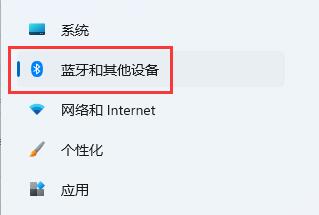
3、随后点击右侧中的鼠标。
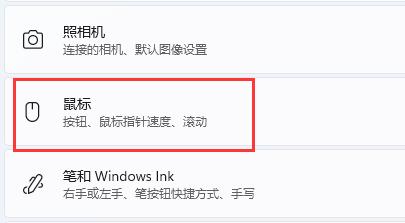
4、然后通过滑动鼠标指针速度右侧的滑块即可对鼠标灵敏度进行调节了。
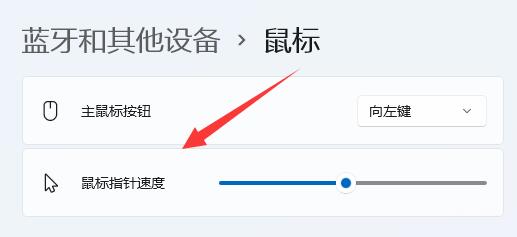
5、最后还可以在相关设置中对鼠标进行其他的设置。
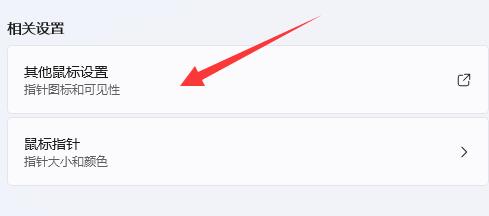
以上是如何在win11调节鼠标灵敏度?win11鼠标灵敏度调整指南的详细内容。更多信息请关注PHP中文网其他相关文章!
声明:
本文转载于:rjzxw.com。如有侵权,请联系admin@php.cn删除

